
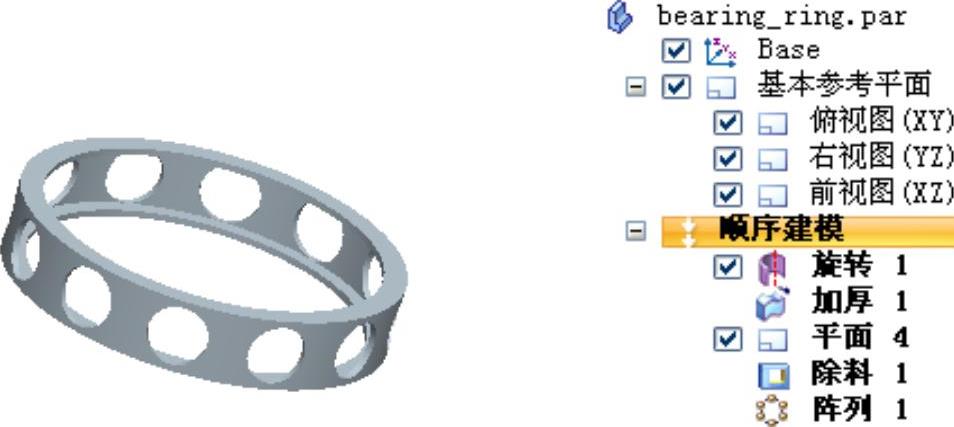
图30.3.1 轴承保持架零件模型及路径查找器
Step1.新建一个零件模型,进入建模环境。
Step2.创建图30.3.2所示的旋转曲面。选择 区域中的
区域中的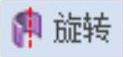 命令,选取前视图(XZ)平面为草图平面,绘制图30.3.3所示的截面草图;单击
命令,选取前视图(XZ)平面为草图平面,绘制图30.3.3所示的截面草图;单击 区域中的
区域中的 按钮,选取Z轴为旋转轴;单击“关闭草图”按钮
按钮,选取Z轴为旋转轴;单击“关闭草图”按钮 ,在“旋转”命令条的
,在“旋转”命令条的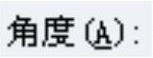 文本框中输入值360.0,在图形区空白区域单击;单击“旋转”命令条中的
文本框中输入值360.0,在图形区空白区域单击;单击“旋转”命令条中的 按钮,完成旋转曲面的创建。
按钮,完成旋转曲面的创建。
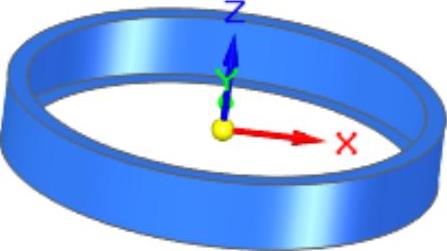
图30.3.2 旋转曲面
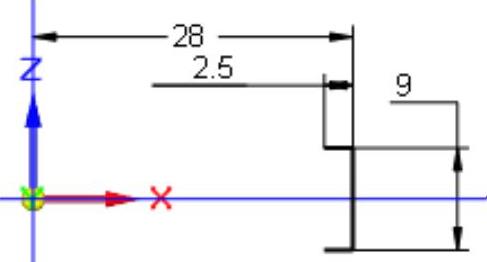
图30.3.3 截面草图
Step3.创建图30.3.4所示的加厚曲面。选择 区域
区域 中的
中的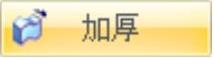 命令,选择旋转曲面作为加厚曲面,在“加厚”命令条的
命令,选择旋转曲面作为加厚曲面,在“加厚”命令条的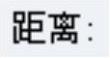 文本框中输入值1。在图30.3.5所示箭头所指的方向单击鼠标左键。单击
文本框中输入值1。在图30.3.5所示箭头所指的方向单击鼠标左键。单击 按钮,完成加厚曲面的创建。单击
按钮,完成加厚曲面的创建。单击 按钮。
按钮。
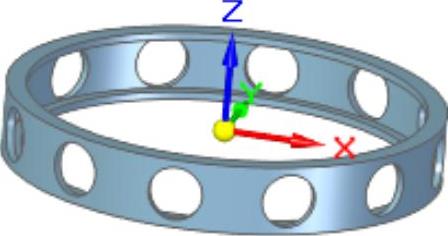
图30.3.4 加厚曲面
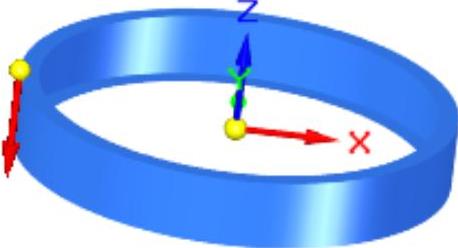
图30.3.5 加厚方向
Step4.创建图30.3.6所示的平面4。在 区域中单击
区域中单击 按钮,选择
按钮,选择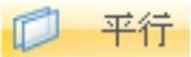 选项;选取前视图(XZ)平面作为参考平面,在
选项;选取前视图(XZ)平面作为参考平面,在 下拉列表中输入偏移距离值28,偏移方向为Y轴负方向,单击左键,完成平面4的创建。(www.daowen.com)
下拉列表中输入偏移距离值28,偏移方向为Y轴负方向,单击左键,完成平面4的创建。(www.daowen.com)
Step5.创建图30.3.7所示的除料特征。在 区域中单击
区域中单击 按钮,选取平面4作为草图平面,绘制图30.3.8所示的截面草图;绘制完成后,单击
按钮,选取平面4作为草图平面,绘制图30.3.8所示的截面草图;绘制完成后,单击 按钮,选择“除料”命令条中的“穿透下一个”按钮
按钮,选择“除料”命令条中的“穿透下一个”按钮 ,在需要除料的一侧单击鼠标左键,单击
,在需要除料的一侧单击鼠标左键,单击 按钮,单击
按钮,单击 按钮,完成除料特征的创建。
按钮,完成除料特征的创建。
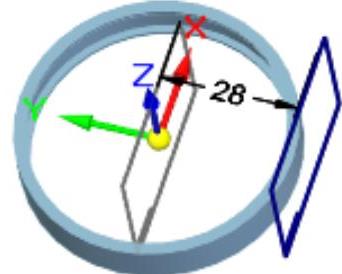
图30.3.6 平面4
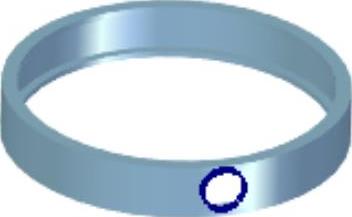
图30.3.7 除料特征
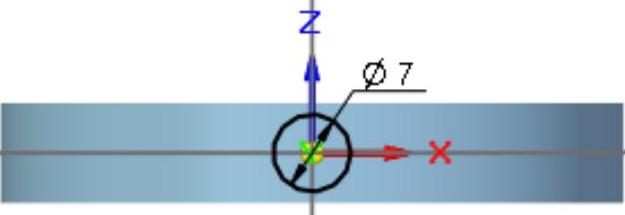
图30.3.8 截面草图
Step6.创建图30.3.9所示的阵列特征。在 区域中单击
区域中单击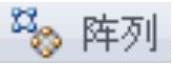 命令后,在图形区中选取要阵列的孔1,单击
命令后,在图形区中选取要阵列的孔1,单击 按钮;选取俯视图(XY)平面作为阵列草图平面;单击
按钮;选取俯视图(XY)平面作为阵列草图平面;单击 区域中的
区域中的 按钮,绘制图30.3.10所示的圆,(注:圆心要与坐标原点重合,对于圆的大小没有要求),在“阵列”命令条的
按钮,绘制图30.3.10所示的圆,(注:圆心要与坐标原点重合,对于圆的大小没有要求),在“阵列”命令条的 下拉列表中选择
下拉列表中选择 选项,在
选项,在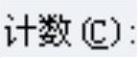 文本框中输入阵列个数为12,单击左键,单击
文本框中输入阵列个数为12,单击左键,单击 按钮,退出草绘环境;在“阵列”命令条中单击
按钮,退出草绘环境;在“阵列”命令条中单击 按钮,完成阵列特征的创建。
按钮,完成阵列特征的创建。

图30.3.9 阵列特征
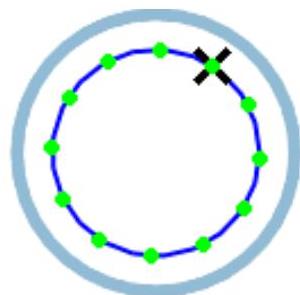
图30.3.10 环形阵列轮廓
Step7.保存文件,文件名称为bearing_ring。
免责声明:以上内容源自网络,版权归原作者所有,如有侵犯您的原创版权请告知,我们将尽快删除相关内容。







